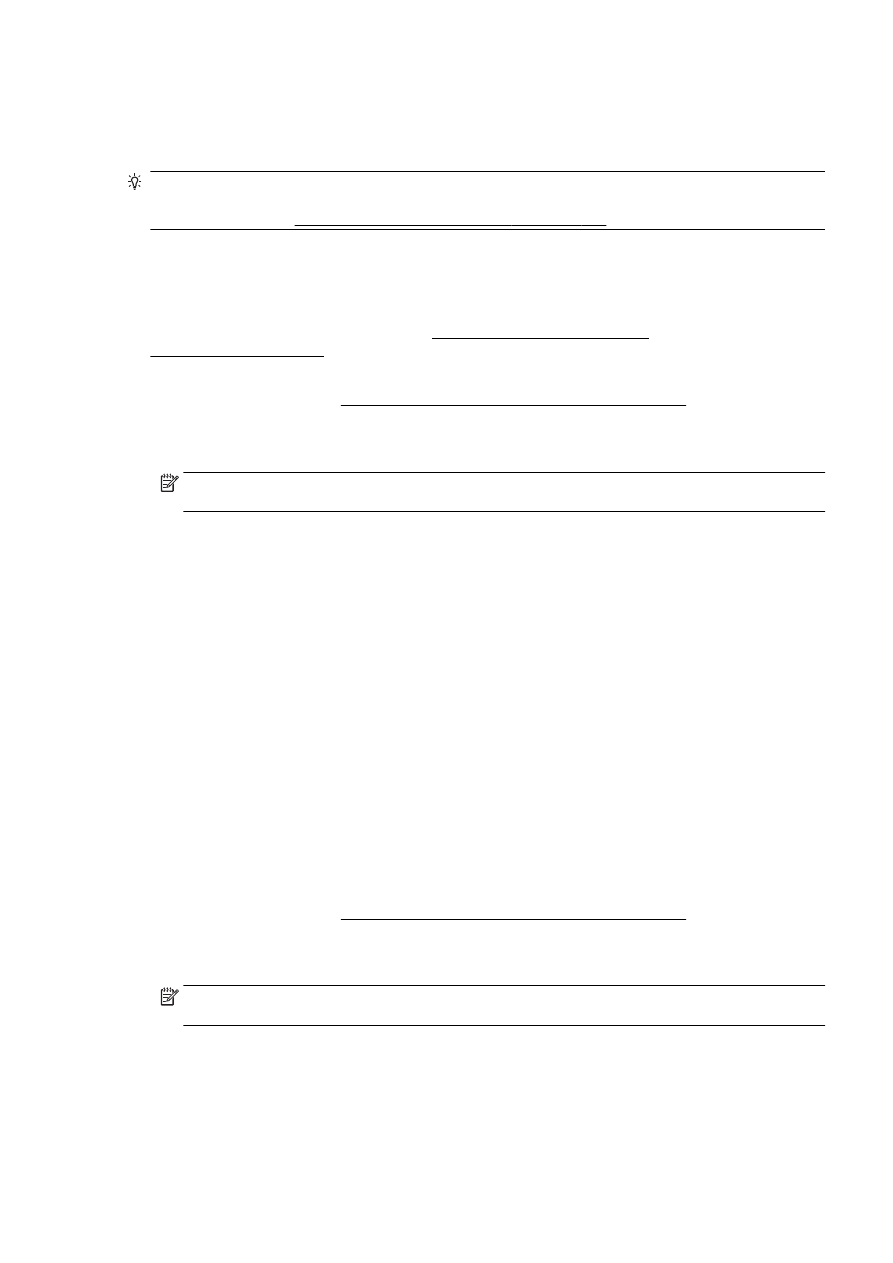
Drukowanie z komputera obsługującego łączność bezprzewodową
Funkcja HP Wireless Direct umożliwia drukowanie z komputera bezprzewodowo bez podłączania do
istniejącej sieci bezprzewodowej ani używania oprogramowania drukarki HP dostarczonego razem z
nią.
Wykonaj te instrukcje, aby drukować z komputera z funkcją komunikacji bezprzewodowej.
Drukowanie z komputera z funkcją komunikacji bezprzewodowej (Windows)
1.
Upewnij się, że na drukarce została włączona funkcja HP funkcja Wireless Direct. Więcej
informacji znajdziesz w Włączanie funkcji HP Wireless Direct na stronie 114.
2.
Włącz połączenie Wi-Fi w komputerze. Więcej informacji na ten temat znajduje się w
dokumentacji dostarczonej z komputerem.
UWAGA: Jeśli komputer nie obsługuje połączeń Wi-Fi, nie będzie można korzystać z funkcji
HP funkcja Wireless Direct.
3.
Podłącz komputer do nowej sieci. Postępuj według normalnych procedur podłączania do nowej
sieci bezprzewodowej lub punktu dostępowego typu hotspot. Z listy sieci bezprzewodowych
wybierz nazwę sieci HP funkcja Wireless Direct, mającą postać HP-Print-**-Officejet Pro XXXX
PLWW
Korzystanie z funkcji HP Wireless Direct 115

(gdzie ** to unikalne znaki identyfikujące drukarkę, a XXXX to model drukarki widoczny na jej
obudowie).
Jeśli funkcja HP funkcja Wireless Direct jest włączona z zabezpieczeniami, wprowadź hasło po
wyświetleniu monitu.
4.
Przejdź do kroku 5, jeśli drukarka została zainstalowana i podłączona do komputera za
pośrednictwem sieci bezprzewodowej. Jeśli drukarka została zainstalowana i połączona z
komputerem przy użyciu kabla USB, postępuj zgodnie z poniższymi wskazówkami, aby
zainstalować oprogramowanie drukarki przy użyciu połączenia HP funkcja Wireless Direct.
a.
Zależnie od systemu operacyjnego, wykonaj jedną z czynności:
●
Windows 8: Na ekranie startowym kliknij prawym przyciskiem myszy pusty obszar,
kliknij opcję Wszystkie aplikacje na pasku aplikacji, wybierz nazwę drukarki, a
następnie kliknij opcję Narzędzia.
●
Windows 7, Windows Vista oraz Windows XP: Na pulpicie komputera kliknij przycisk
Start, wybierz opcję Wszystkie programy, kliknij opcję HP, następnie kliknij folder
drukarki.
b.
Kliknij opcję Konfiguracja i oprogramowanie drukarki, a następnie wybierz opcję Podłącz
nową drukarkę.
c.
Po wyświetleniu ekranu oprogramowania Opcje połączenia wybierz opcję Bezprzewodowe.
Wybierz oprogramowanie swojej drukarki HP z listy wykrytych drukarek.
d.
Postępuj zgodnie z instrukcjami wyświetlanymi na ekranie.
5.
Wydrukuj dokument.
Drukowanie z komputera z funkcją komunikacji bezprzewodowej (OS X)
1.
Upewnij się, że na drukarce została włączona funkcja HP funkcja Wireless Direct. Więcej
informacji znajdziesz w Włączanie funkcji HP Wireless Direct na stronie 114.
2.
Włącz funkcję AirPort.
Aby uzyskać więcej informacji, zobacz dokumentację dostarczoną przez firmę Apple.
3.
Kliknij ikonę AirPort i wybierz nazwę sieci HP funkcja Wireless Direct, mającą postać HP-Print-
**-Officejet Pro XXXX (gdzie ** to unikalne znaki identyfikujące drukarkę, a XXXX to model
drukarki widoczny na jej obudowie).
Jeśli funkcja HP funkcja Wireless Direct jest włączona z zabezpieczeniami, wprowadź hasło po
wyświetleniu monitu.
4.
Dodaj drukarkę.
a.
W obszarze Preferencje systemowe wybierz opcję Drukarka i faks lub Drukarka i skaner,
zależnie od używanego systemu operacyjnego.
b.
Kliknij znak + poniżej listy drukarek, po lewej stronie.
c.
Wybierz drukarkę z listy wykrytych drukarek (w prawej kolumnie obok nazwy drukarki jest
wyświetlany wyraz „Bonjour”) i kliknij przycisk Dodaj.
116 Rozdział 8 Konfiguracja sieci
PLWW
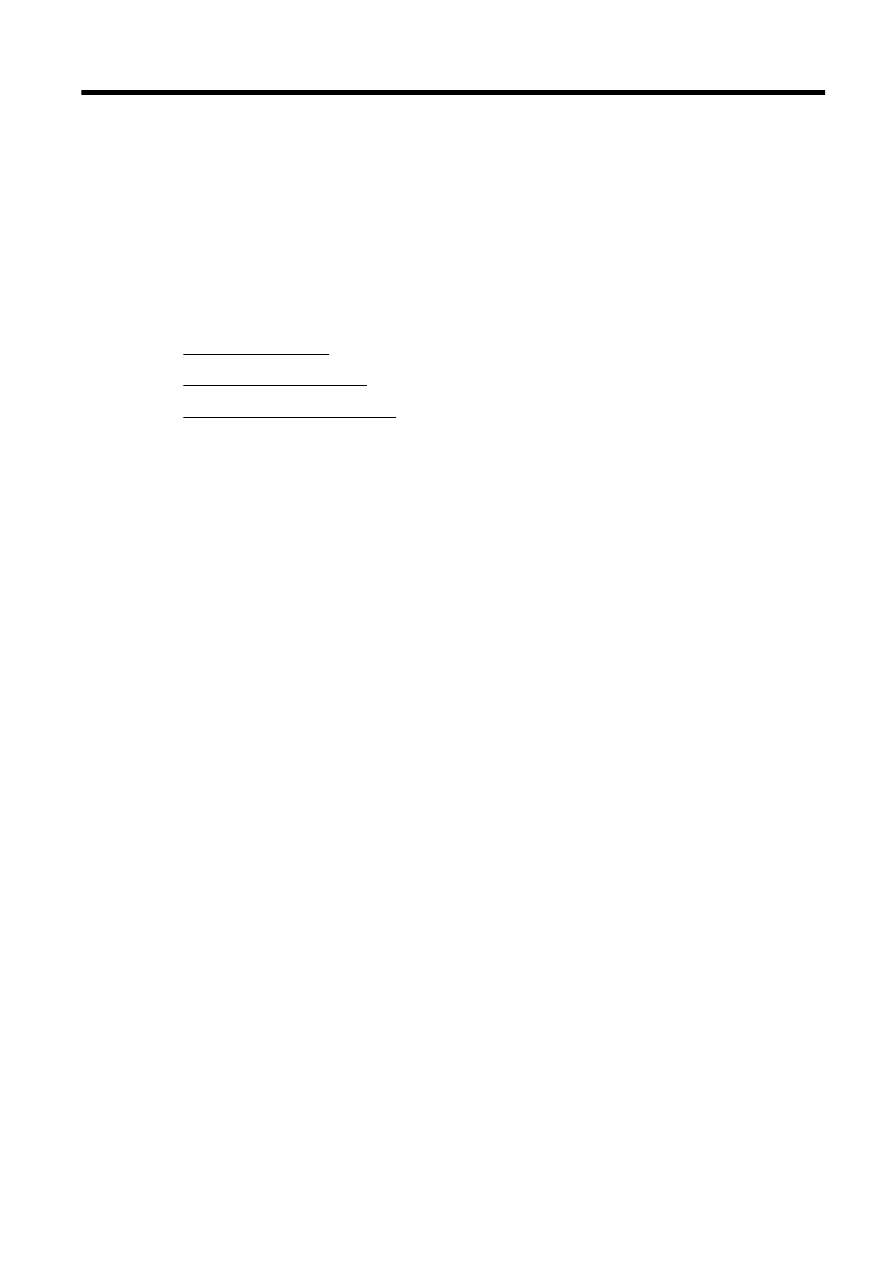
9